如何解决电脑显示器输入不支持问题
有些用户电脑开机后无法正常显示操作系统,会出现显示器输入不支持问题,不知道如何解决,接下来小编就给大家介绍一下具体的操作步骤。
具体如下:
1. 首先第一步先将电脑关机并重启,出现下图所示页面时,长按电源键将电脑强制关机。

2. 第二步重复上述操作,直到进入【选择一个选项】页面后,根据下图所示,点击【疑难解答】选项。

3. 第三步进入【疑难解答】页面后,根据下图所示,点击【高级选项】。

4. 第四步进入【高级选项】页面后,根据下图所示,点击【启动设置】选项。

5. 第五步进入【启动设置】页面后,根据下图所示,将电脑重启并按下键盘上的【F3】功能键,启用低分辨率视频。
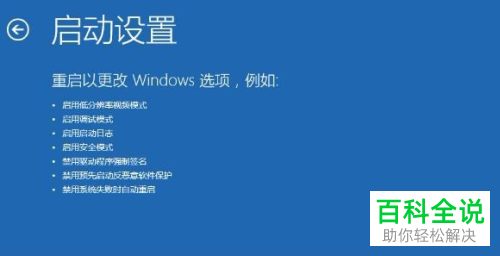

6. 最后电脑将会以低分辨率视频模式进入系统,按照需求调整分辨率,将电脑重启就能以设置的分辨率正常进入系统。

以上就是如何解决电脑显示器输入不支持问题的方法。
赞 (0)

